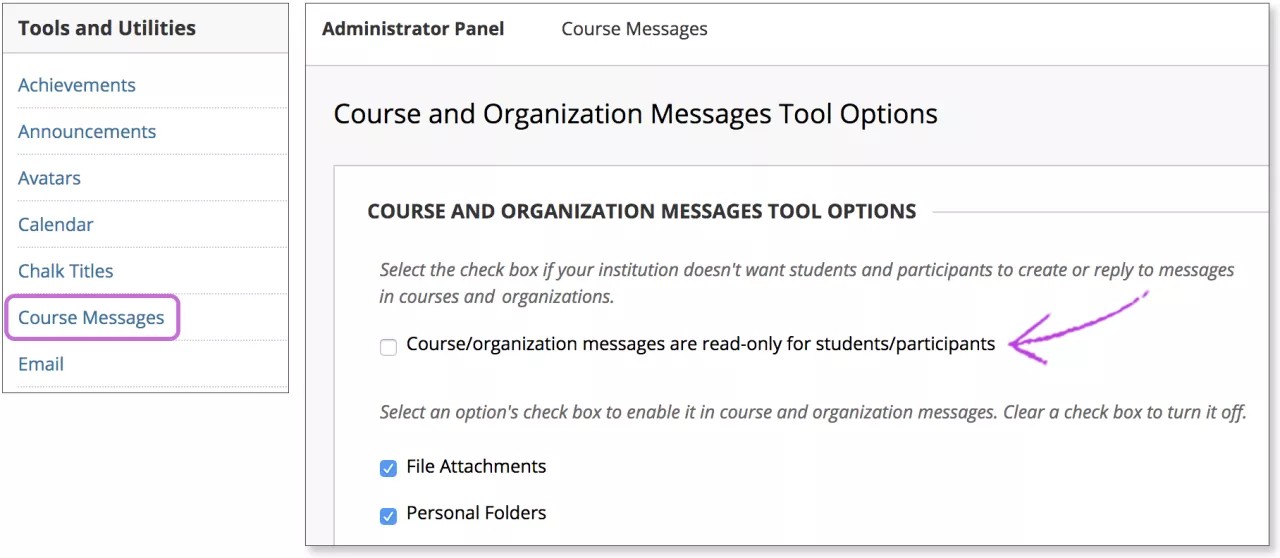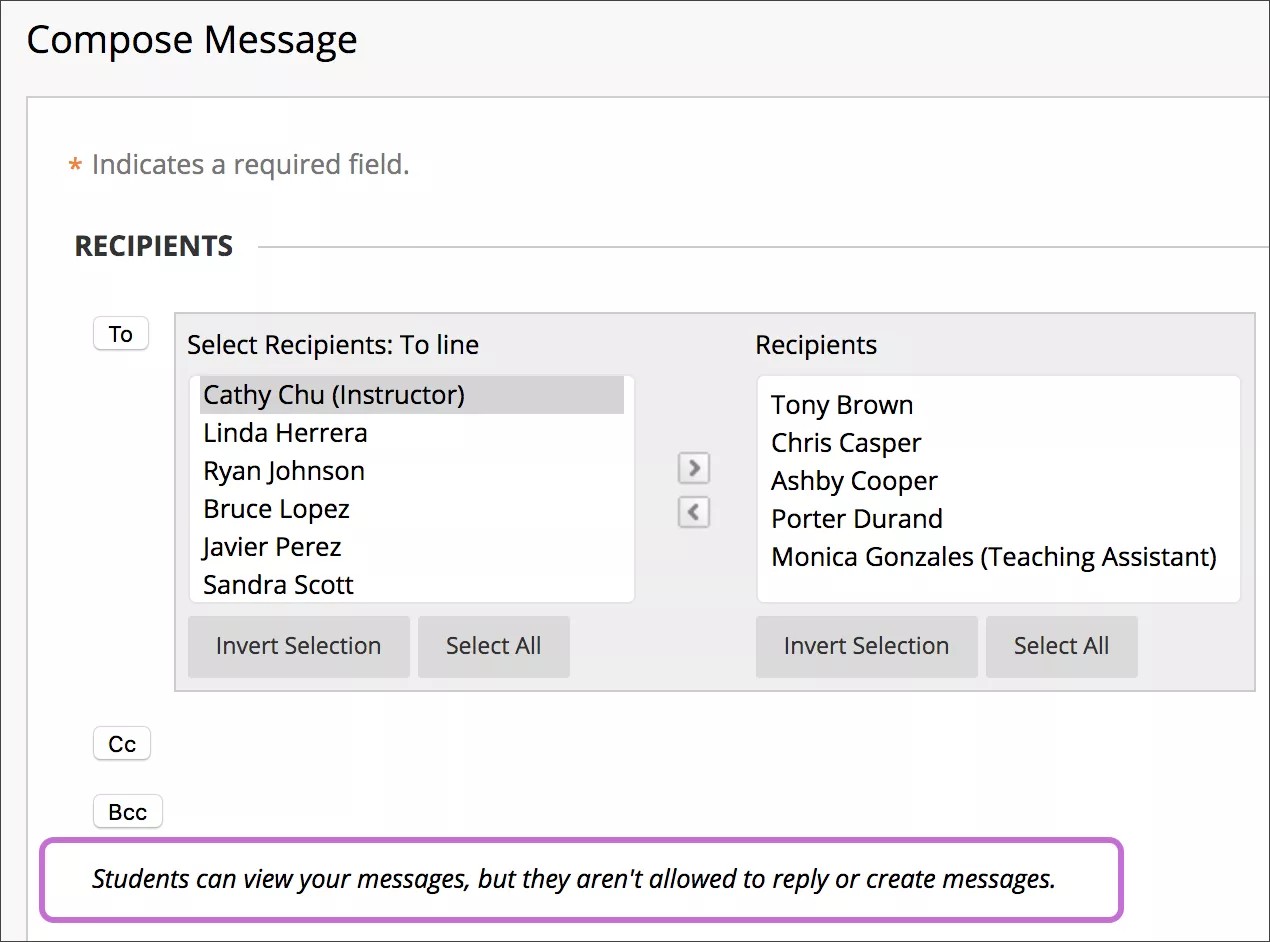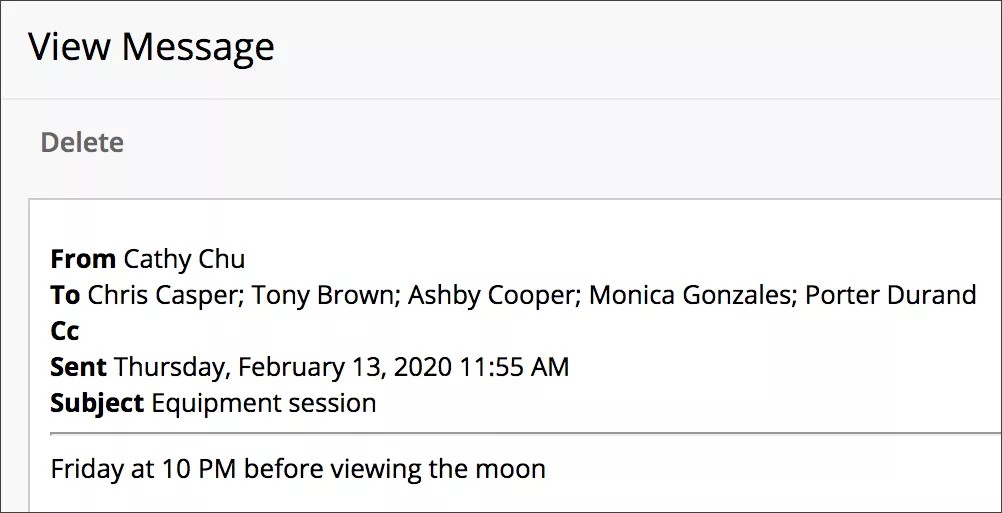Les messages relatifs au cours sont des communications écrites privées et sécurisées échangées dans le cadre d'un cours entre les membres de ce cours.
Bien que ce type de message soit semblable à un e-mail, les utilisateurs doivent être connectés à un cours pour pouvoir lire ou envoyer des messages relatifs au cours. L'activité de messagerie est interne au système. Les utilisateurs n'ont pas à utiliser d'adresses e-mail qui pourraient être incorrectes ou obsolètes.
En savoir plus sur l'utilisation des messages par les étudiants
En savoir plus sur l'utilisation des messages par les professeurs
Disponibilité de l'outil Messages relatifs au cours
Pour savoir comment mettre à disposition l'outil Messages relatifs au cours dans les cours et les communautés, consultez la rubrique Gestion des outils.
Options des messages relatifs au cours
Vous pouvez personnaliser la façon dont les messages relatifs au cours sont utilisés dans votre établissement.
Dans la section Outils et utilitaires du Panneau de configuration de l'administrateur, sélectionnez Messages relatifs au cours pour accéder aux options. Ces options s'appliquent à tous les cours et communautés ultra et d'origine.
Vous pouvez choisir de ne pas autoriser les étudiants à répondre ou à créer des messages dans leurs cours. Vous pouvez également autoriser les utilisateurs à ajouter des pièces jointes aux messages et à créer des dossiers personnels dans lesquels ils peuvent stocker des messages.
Fichiers joints et dossiers personnels
Par défaut, les utilisateurs ne peuvent pas ajouter de pièces jointes aux messages ou créer de dossiers personnels dans lesquels stocker des messages. Cochez la case correspondante pour autoriser ces options. La désactivation de ces fonctions contribue à économiser de l'espace disque et à empêcher les utilisateurs d'utiliser les messages relatifs au cours pour stocker du contenu.
Messages relatifs au cours en lecture seule pour les étudiants
Chaque établissement possède des préférences et des règles de communication différentes. Certains établissements peuvent souhaiter limiter la façon dont les étudiants communiquent avec les autres dans leurs cours. Votre établissement peut choisir de ne pas autoriser les étudiants à répondre ou à créer des messages dans leurs cours. Seul le rôle d'étudiant est soumis à ces restrictions. Les professeurs ne peuvent pas activer ou désactiver cette option dans leurs cours individuels.
Cochez la case Les messages relatifs au cours/à la communauté sont en lecture seule pour les étudiants/participants. Les étudiants peuvent uniquement lire les messages envoyés par les utilisateurs ayant un certain rôle, tels que les professeurs et les assistants.
Lorsque vous sélectionnez cette option, les étudiants ne peuvent pas non plus transférer les messages.
Workflow du professeur
Lorsque les messages relatifs aux cours sont en lecture seule pour les étudiants, les professeurs en sont avertis dès lors qu'ils créent un message.
Workflow étudiant
Lorsque les étudiants consultent leurs messages du cours d'origine, les options Créer un message, Répondre, et Transférer ne s'affichent pas.
Migrer l'emplacement de stockage des messages
Pour faciliter la conservation des archives des messages de cours, vous pouvez migrer les messages des cours et des communautés vers la base de données Learn. Les messages étaient auparavant stockés sous forme de fichiers plats sur un volume de stockage partagé. Les nouveaux cours et communautés stockent toujours les messages dans la base de données.
- Pour lancer la migration de messages de cours, accédez à Panneau de configuration de l'administrateur > Outils et utilitaires > Messages relatifs au cours.
- En regard de Créer une demande de migration, sélectionnez Sélectionner des cours/communautés.
- Entrez les codes des cours et communautés contenant les messages que vous voulez migrer. Séparez chaque code par une virgule.
- Sélectionnez Soumettre. Le système commence à traiter automatiquement la demande. Pendant la migration, le système ignore les cours et communautés qui n'existent pas, qui sont désactivés ou qui utilisent déjà le stockage de la base de données.
Si vous voulez vérifier que la migration des messages est réussie, consultez les journaux du système Learn.